반응형
SMALL

업무를 하면서 Auto CAD를 사용함이 빈번한데,
버전을 2019로 업그레이드하고 나니 클래식 모드가 없어서 당황했다.
(2015버전 이후부터 없는 것으로 알고 있다.)
그래서 아래와 같이 직접 클래식 모드를 추가하여 해결했다.
먼저 모드를 추가하기 위해 사용자화 파일이 필요하다.
위 사용자화 파일을 다운로드하여 적당한 위치에 옮겨 놓는다.
그리고 아래에 따라 설정하면 해결된다.








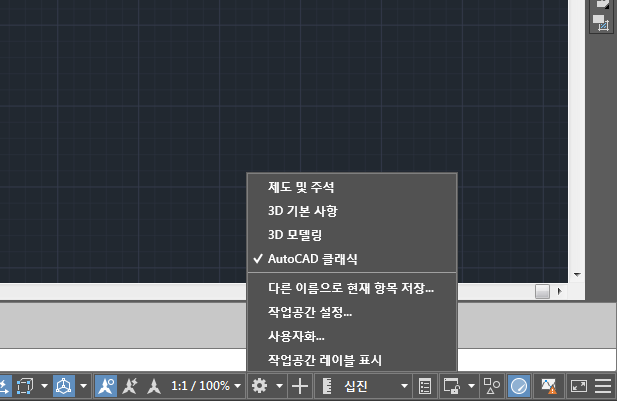
AutoCAD 클래식모드 추가 및 적용 방법 설명 완료
(다음부터 헤매는 일은 없다! 혹시 이 포스팅을 보시는 분들에게 도움이 되길!)
마침.
반응형
LIST
'기술과 꿀팁 > AutoCAD' 카테고리의 다른 글
| [꿀팁] 오토캐드(AutoCAD) - 다수의 레이어 한 번에 생성하기 (0) | 2021.07.02 |
|---|---|
| [꿀팁] 오토캐드(AutoCAD) - 명령어 입력창이 보이지 않을 때 해결 방법 (0) | 2021.07.02 |
| [꿀팁] 오토캐드(AutoCAD) - 치수선 밑에 문자 추가하기 (0) | 2021.07.02 |
| [꿀팁] 오토캐드(Auto CAD) - 단축키(명령어) 변경/수정하기 (0) | 2021.07.01 |
| [꿀팁] 오토캐드(Auto CAD) - 두 점을 지나는 원 그리기 (1) | 2021.07.01 |




댓글